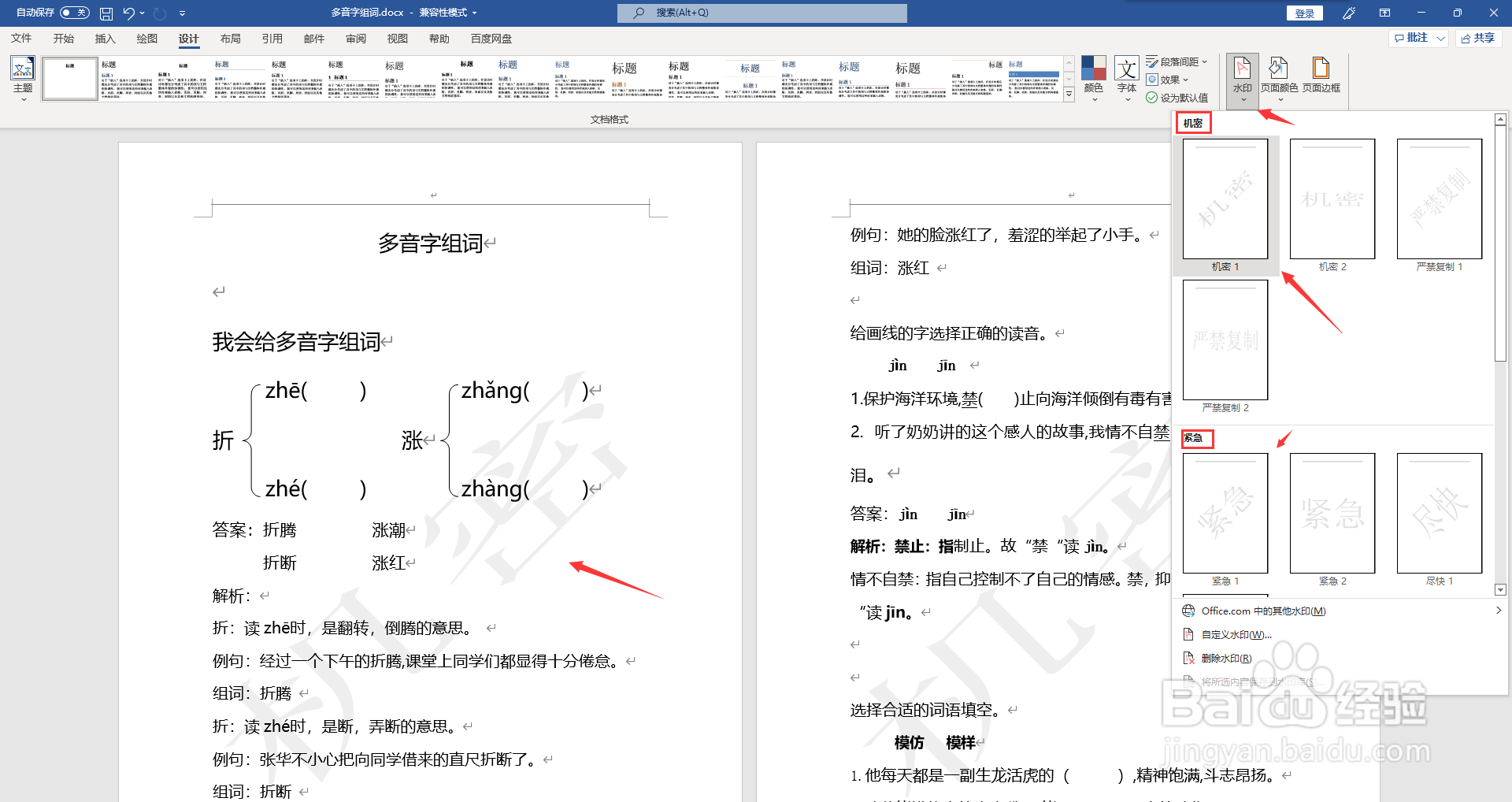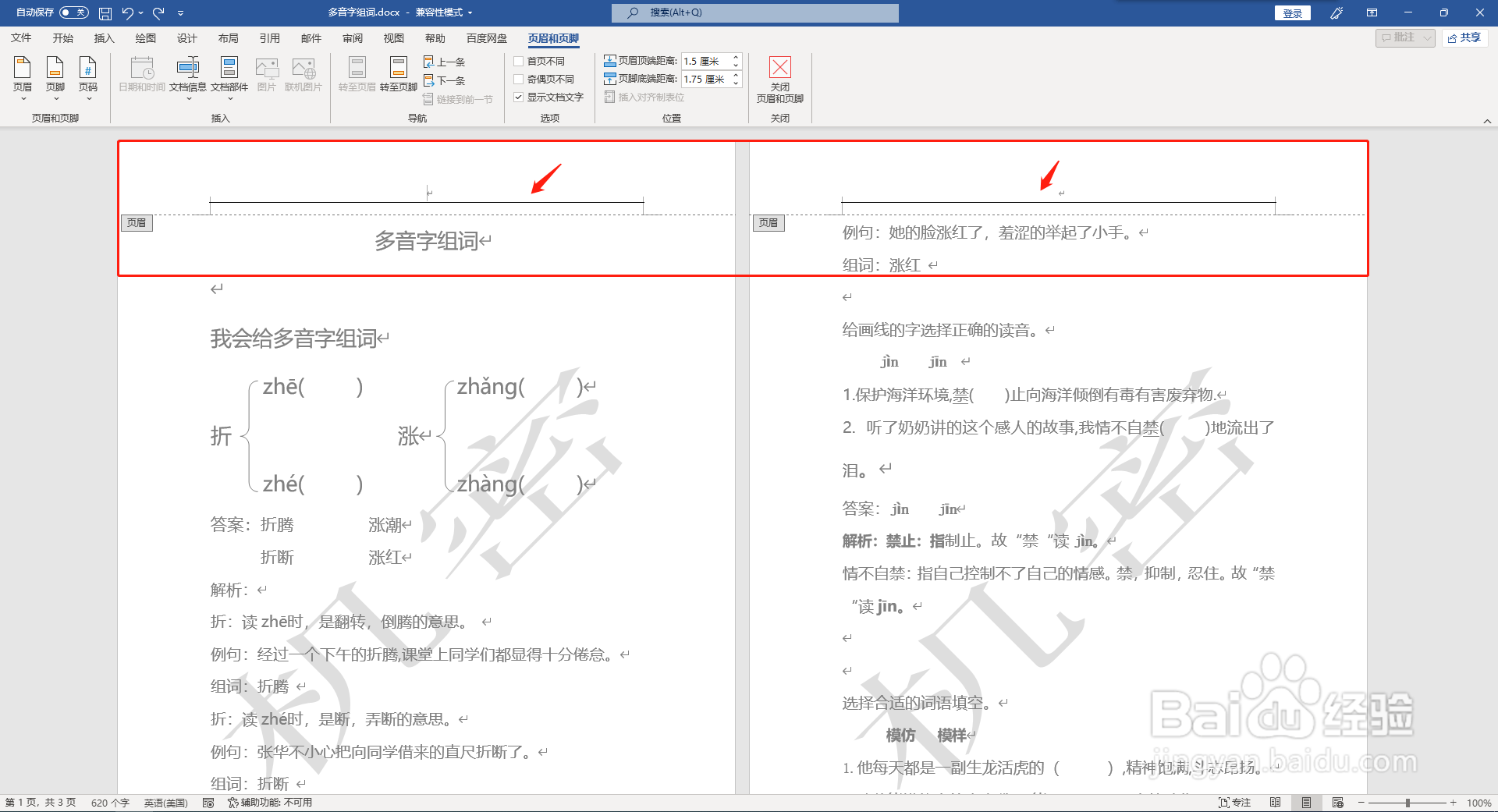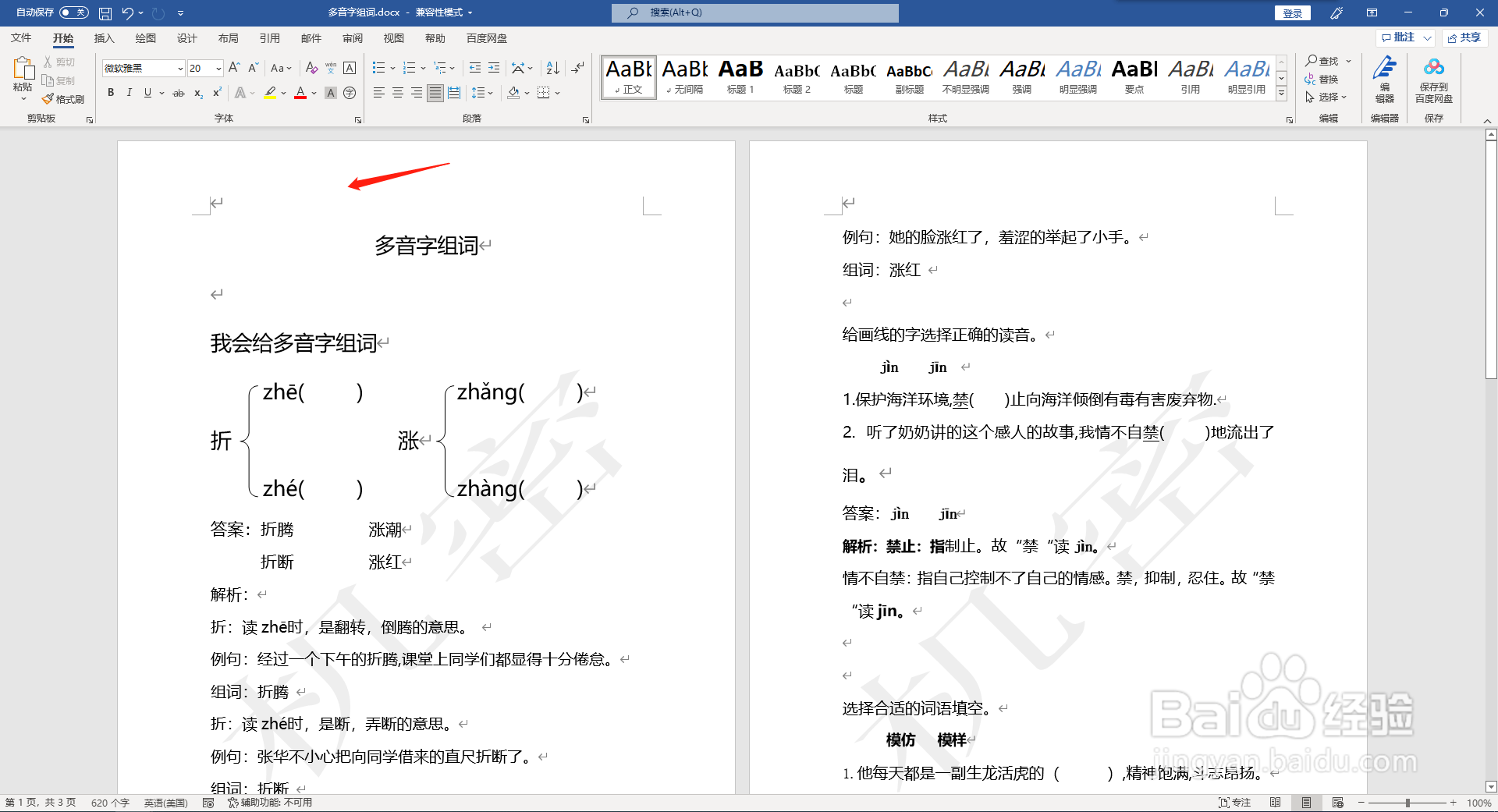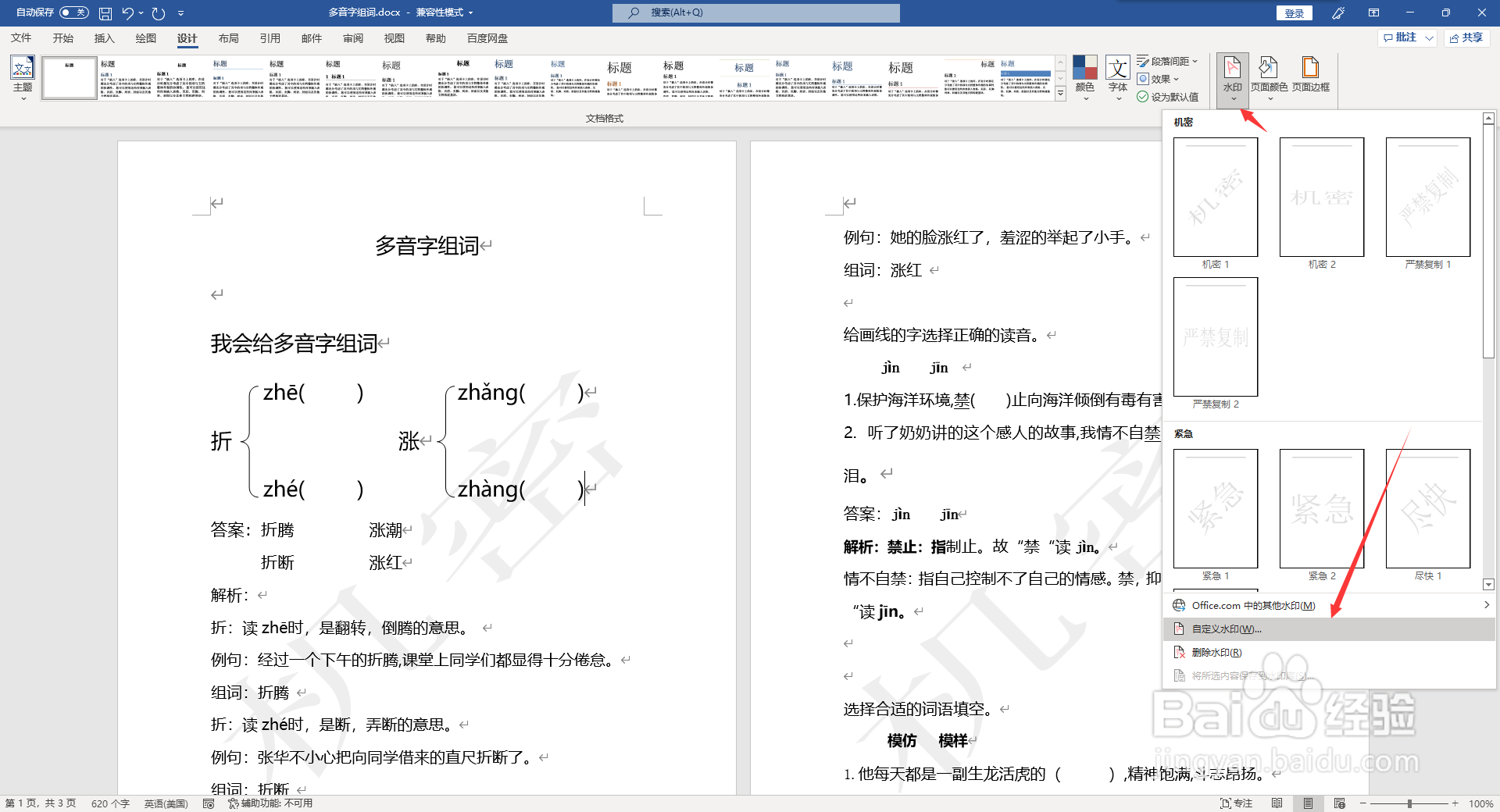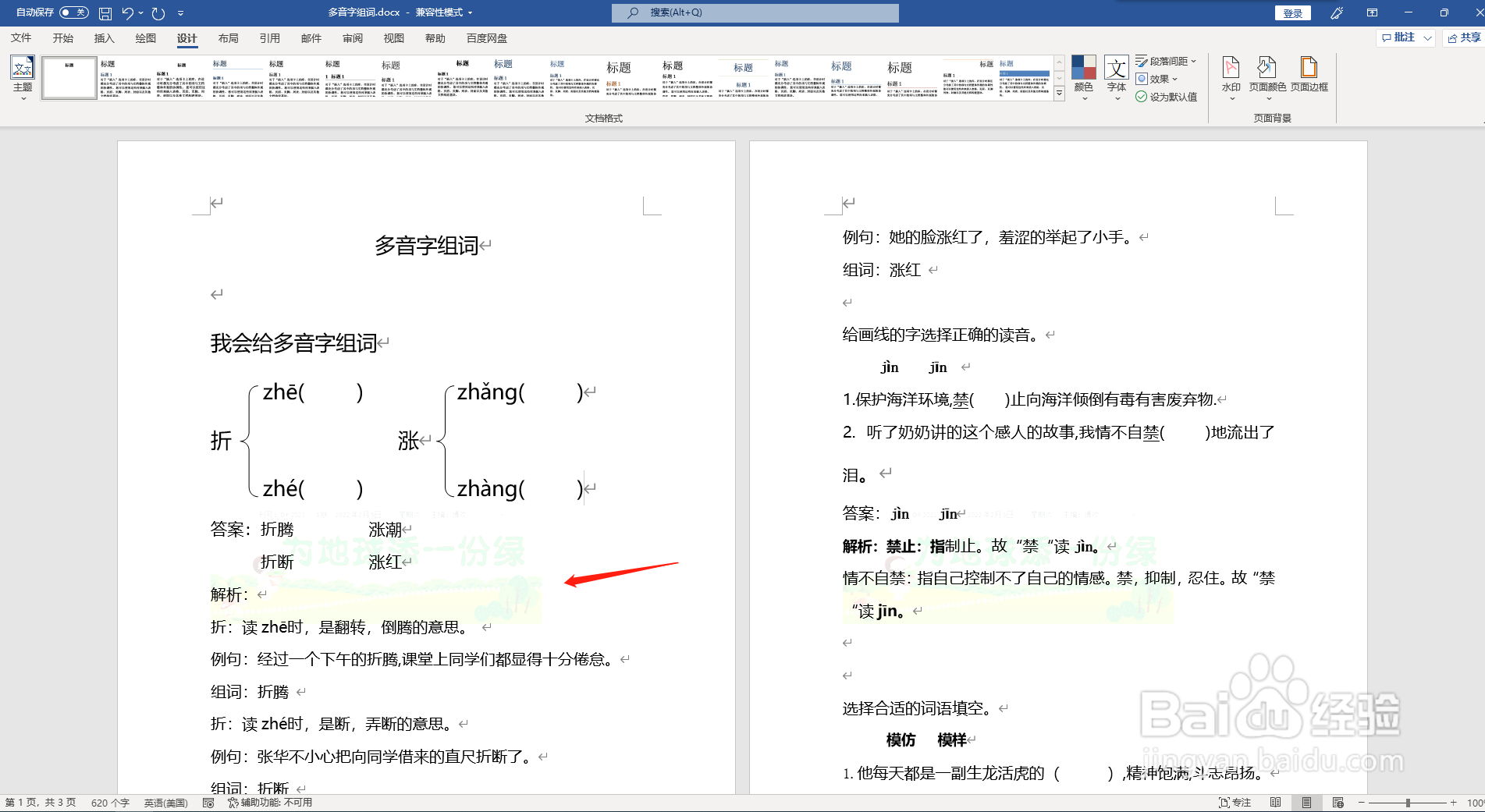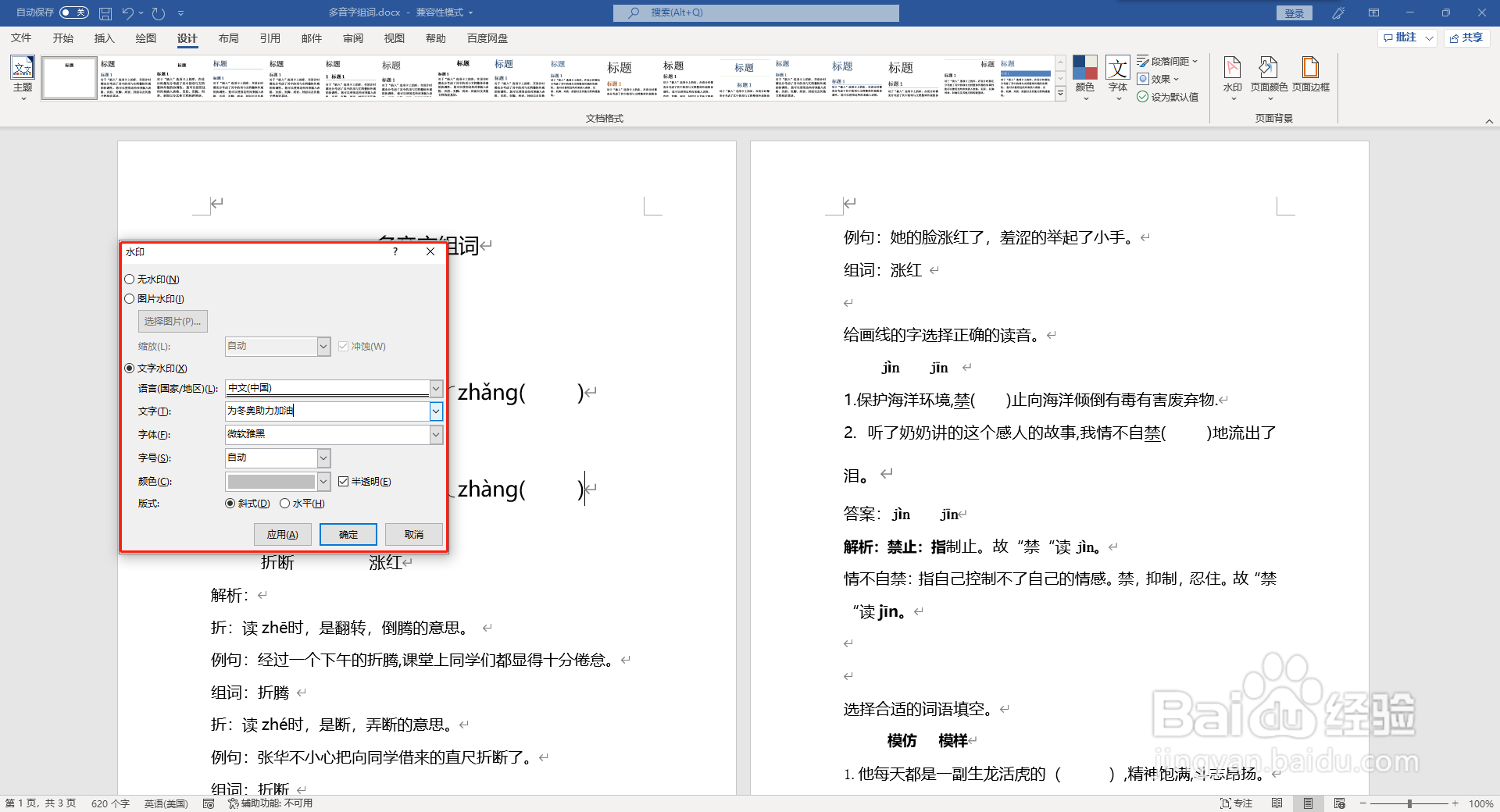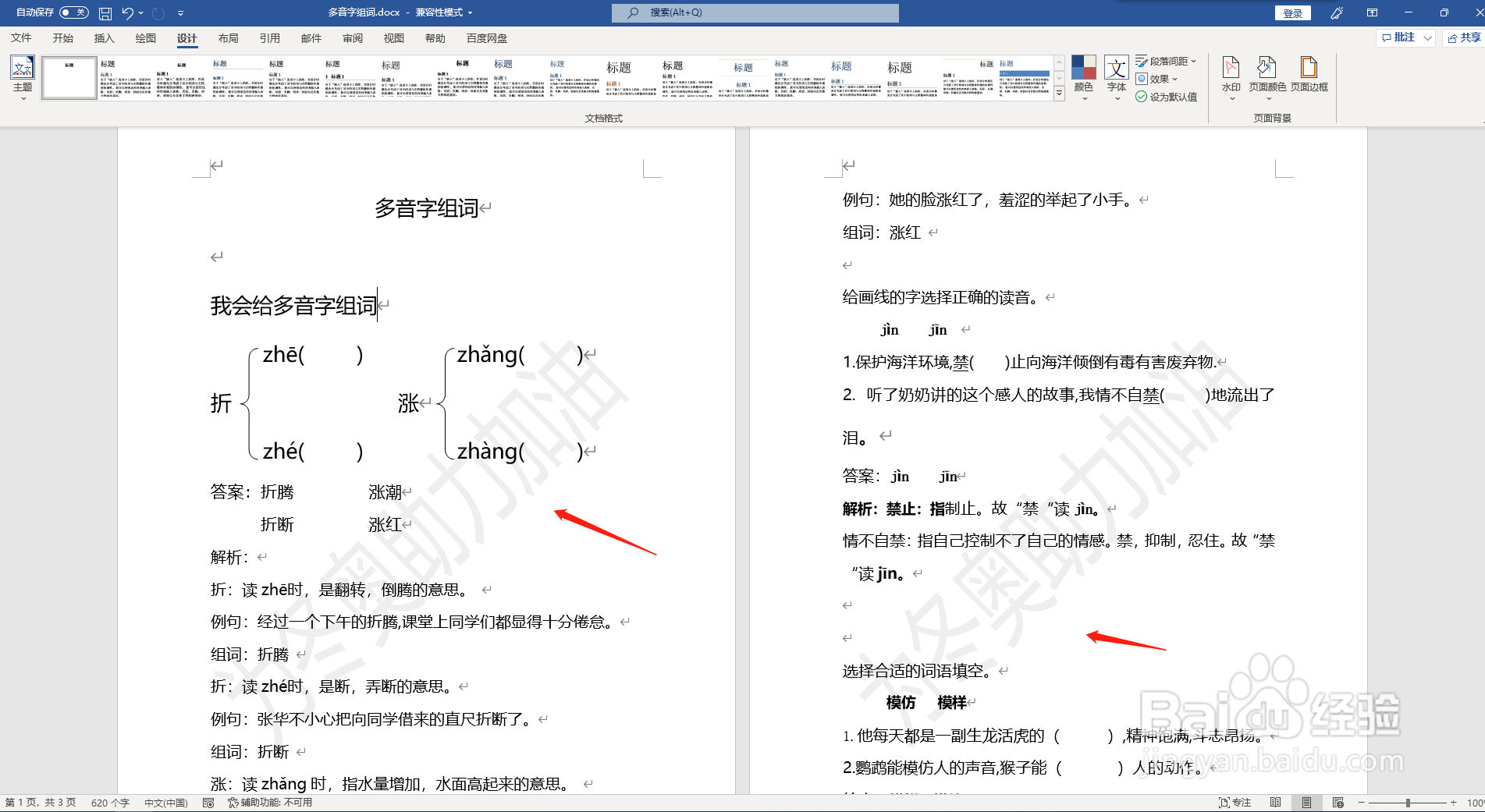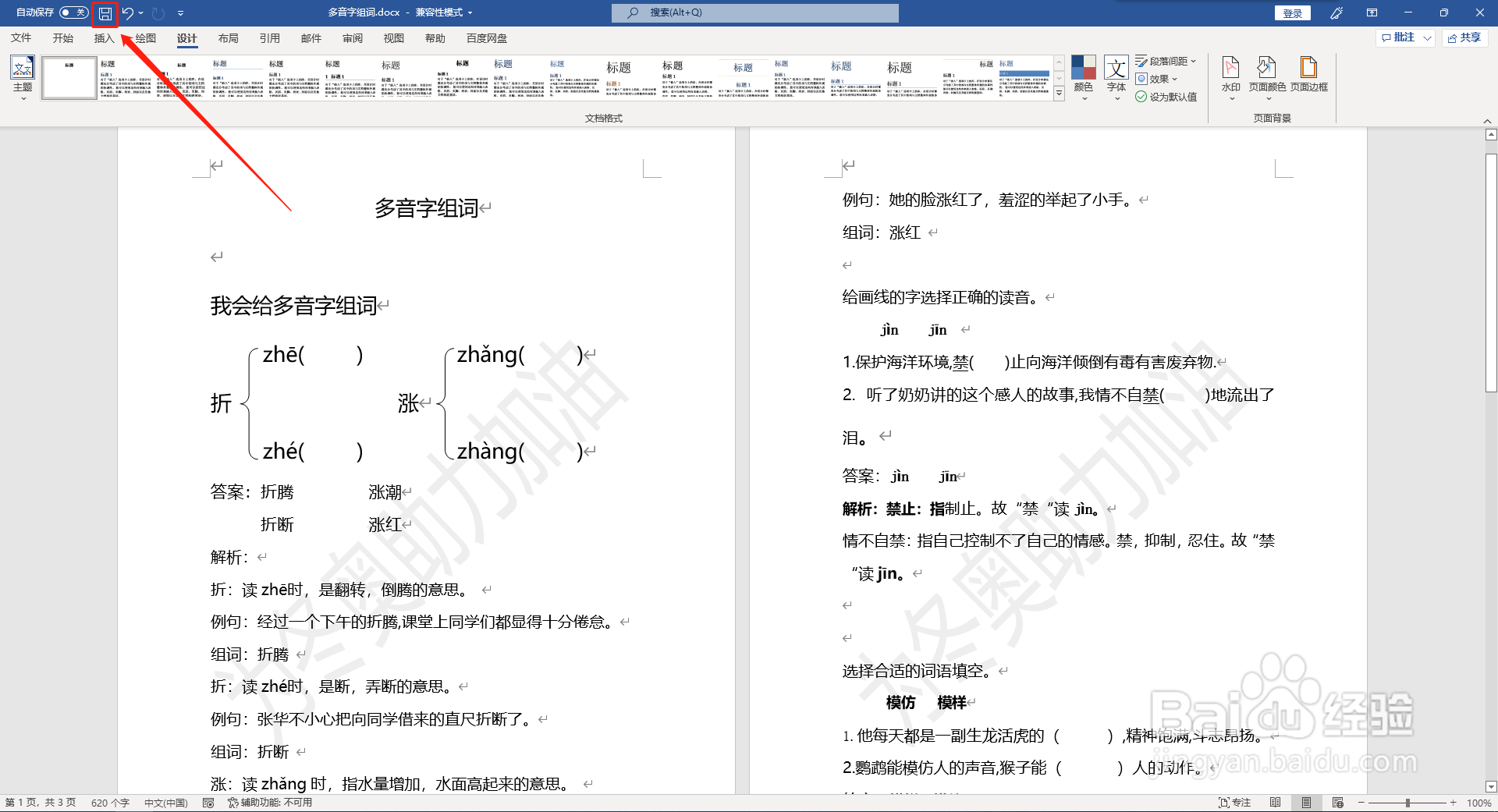word 365如何添加自带、图片、文字、水印
1、打开要添加水印的文档,如图所示:
2、选择“菜单栏--设计”,如图所示:
3、点击“水印”下拉菜单,选择自带“水印”类型,如图所示:
4、发现“页眉”出现横线,双击“页眉”,ctrl+shift+n删除“页眉”横线,双击空白处,如图所示:
5、点击“水印”下拉菜单,选择“自定义水印”类型,如图所示:
6、选择“图片水印--选择图片……--选择自己欢喜的水印图片“,如图所示:
7、点击“水印”下拉菜单,选择“自定义水印--文字水印--输入自己喜欢的文字(可调整语言、字体、字号、颜色、版式)--确定“如图所示:
8、点击“保存”完成。
声明:本网站引用、摘录或转载内容仅供网站访问者交流或参考,不代表本站立场,如存在版权或非法内容,请联系站长删除,联系邮箱:site.kefu@qq.com。
阅读量:90
阅读量:49
阅读量:29
阅读量:65
阅读量:67